Wenn Sie nach einer Möglichkeit suchen, die Xbox Game Bar nicht mehr zu verwenden, indem Sie sie deaktivieren, suchen Sie nicht weiter. Die Leute lieben oder hassen die Xbox Game Bar, und ich bin einer dieser Leute, die sie hassen. Wenn Sie Ihr Gameplay aufzeichnen möchten, aber nach einer Alternative suchen, empfehle ich Ihnen, sich OBS (Open Broadcaster Software) anzusehen.
Sollten Sie die Xbox Game Bar deaktivieren?
Zuerst Du sollte Deaktivieren Sie die Xbox Game Bar unter Windows 11, hier sind 4 Gründe dafür:
1. Das Xbox Game Bar kann weitere Probleme verursachen auf Ihren Windows-Geräten, als es löst. Unter Windows 11 haben einige Benutzer das gemeldet Die Aufnahmefunktion der Xbox Game Bar funktioniert nicht mehr.
2. Eingeschränkte Funktionalität für verknüpfte Konten. Wenn Sie Ihre Inhalte live auf YouTube streamen möchten, ist dies nicht möglich. Die verfügbaren Optionen für verknüpfte Konten sind Steam, Facebook, Twitch, Twitter, Discord und Reddit.
Abgesehen davon, dass Sie Ihre Konten verknüpfen, um Freunde zu finden und sich mit ihnen zu verbinden, haben Sie nicht die Möglichkeit, Ihr aufgezeichnetes Gameplay oder andere Inhalte auf einem der von Ihnen verwendeten verknüpften Konten zu teilen.
3. Die Xbox Game Bar verfügt über eingeschränktes Videostreaming, Aufnahme und Aufzeichnung Optionen. Damit können Sie Spielclips von entweder 30 Minuten, 1 Stunde, 2 Stunden oder 4 Stunden aufnehmen. Nachdem Sie diese Clips aufgenommen haben, müssen Sie sie durchgehen und bearbeiten, um die besten Gameplay-Inhalte zu erhalten.
Wenn die Game Bar aktiviert ist, können Sie die verwenden Windows-Taste + Alt + G Tastaturkürzel, um die letzten 30 Sekunden Ihres Spiels aufzuzeichnen, aber manchmal funktioniert diese Option nicht wie beabsichtigt. Die Xbox Game Bar zeigt nicht immer an, wann und wo die Aufzeichnung beginnt und endet.
Video ist auf 30 oder 60 FPS (Bilder pro Sekunde) begrenzt, aber es sind keine Optionen zum Streamen mit höheren Bildraten verfügbar. Audio ist auf nur drei Optionen beschränkt: Spiel, Alle, und Keiner.
4. Microsoft macht es fast unmöglich für Sie, es zu entfernen von Ihrem PC, da die Xbox Game Bar eine App ist und jetzt auch in den Einstellungen von Windows 11 enthalten ist.
Außerdem gibt es die Möglichkeit, die App über die Windows-Einstellungen zu deinstallieren Apps > Apps & Features > Xbox Game Bar ist ausgegraut. Selbst wenn Sie es nicht brauchen oder verwenden, bleiben Sie dabei.
Entfernen Sie die Xbox Game Bar unter Windows 11
Nach langem Suchen, wie man es entfernt, Diese Lösung hat bei mir funktioniert. Hier ist eine Aufschlüsselung dessen, was Sie tun müssen.
1. Klicken Sie mit der rechten Maustaste auf das Startmenü oder verwenden Sie die Windows-Taste + X Tastaturkürzel.
2. Klicken Sie auf Windows-Terminal (Administrator) um als Administrator ein Terminalfenster zu öffnen. Wenn Sie Windows Terminal nicht installiert haben, öffnen Sie ein PowerShell-Fenster als Administrator. Klicken Ja Bei der Benutzerkontensteuerung (UAC) prompt.
3. Kopieren Sie im PowerShell-Fenster den folgenden Befehl, fügen Sie ihn ein und drücken Sie Eintreten: get-appxpackage *Microsoft.XboxGamingOverlay* | remove-appxpackage
4. Starten Sie Ihren PC neu, damit die Änderungen wirksam werden.
Nachdem Sie diese Änderung vorgenommen haben, können Sie die Xbox Game Bar nicht mehr mithilfe von aufrufen Windows-Taste + G. Denken Sie daran, dass ein zukünftiges Windows-Update die Xbox Game Bar wahrscheinlich neu installieren wird, ob es Ihnen gefällt oder nicht, daher müssen Sie diese Schritte möglicherweise in Zukunft wiederholen.
FAQ
Warum sollte ich nicht auf Windows 11 upgraden?
Sie sollten noch nicht auf Windows 11 upgraden 1 Vertrautheit. Es ist wichtig, sich in einem Betriebssystem, einem Supermarkt oder dem Motor eines Autos zurechtzufinden, besonders wenn Sie instinktiv darin navigieren können. 2 Funktionalität. Windows 11 ist in seiner jetzigen Form ohne Zweifel nutzbar. … 3 Funktionen. … 4 Mängel. … 5 Zukunft. …
Wie stoppe ich Windows 11-Updates für alle Benutzer?
1 Windows Update Services in Windows 11 deaktivieren 2 Windows 11 Update mit Gruppenrichtlinien-Editor blockieren 3 Windows 11 Updates jede Woche anhalten 4 Windows 11 Update mit Registrierungseditor stoppen 5 Windows 11 Update mit Drittanbieter-Tool deaktivieren
Wie verhindere ich, dass Windows 10 automatisch aktualisiert wird?
1 Drücken Sie „Fenster + R“, um das Ausführungsfenster zu öffnen. 2 Öffnen Sie das „Dienste-Fenster“, indem Sie services.msc eingeben und die „Enter“-Taste drücken.3 Suchen und wählen Sie die Option „Windows Update“ aus der Liste „Dienste“ und klicken Sie dann auf die Schaltfläche „Stop“. 4 Ändern Sie den „Starttyp“ auf „Deaktiviert“, indem Sie auf die Registerkarte „Allgemein“ klicken. …
Was sind die nicht so privaten Einstellungen von Windows 11?
Erfahren Sie mehr über die nicht so privaten Einstellungen von Windows 11 und wie Sie sie beheben können, um Ihre Privatsphäre zu schützen. Windows 11 bietet gezielte Werbung als Vorschläge, Empfehlungen und Tipps auf der Benutzeroberfläche Ihres Geräts. Das Betriebssystem personalisiert die Anzeigen, die ein Benutzer sieht, basierend auf der Computeraktivität und dem Browserverlauf.
Ist ein Upgrade auf Windows 11 sicher?
Beste Antwort: Ja, da alle bekannten Probleme und Fehler bereits behoben wurden. Windows 11 (Version 21H2) ist jetzt als kostenloses Upgrade für Computer verfügbar, die bereits Windows 10 ausführen und die Mindestsystemanforderungen erfüllen, und wird auch auf vielen Markengeräten ausgeliefert.
Sollten Sie mit dem Upgrade auf Windows 11 bis 2025 warten?
Da Millionen von Computern leider nicht auf Windows 11 aktualisiert werden können, behauptet Bott zu Recht, dass all diese Computer dann zu Sicherheitsalbträumen werden. Aber 2025 ist fast vier Jahre entfernt, was bedeutet, wenn Sie Ihren Windows 10-Rechner bis zum Ende des Supports verwenden möchten, hält Sie nichts auf. Es ist nicht so, dass wir das nicht schon oft erwähnt hätten.
Kann ich Windows Update dauerhaft deaktivieren?
Wenn Sie ein bestimmtes Update überspringen möchten, müssen Sie Windows Update nicht dauerhaft deaktivieren. Stattdessen sollten Sie Updates bis zum nächsten Patchday pausieren. Die App „Einstellungen“ enthält eine Option zum Anhalten von Systemaktualisierungen für bis zu 35 Tage unter Windows 10 Home und Pro.
Wie kann ich das Windows 11-Update abbrechen?
Erweitern Sie im Dialogfeld Windows Update-Eigenschaften das Dropdown-Menü neben Starttyp und wählen Sie Deaktiviert aus. Klicken Sie nun unter Dienststatus auf die Schaltfläche Stopp und drücken Sie Übernehmen/OK, um die Änderungen zu speichern. Dadurch wird das Windows 11-Update abgebrochen.
Wie kann ich verhindern, dass Windows 10 automatisch aktualisiert wird?
[Lösung] So stoppen Sie Windows Update 1. Öffnen Sie die Einstellungen. 2 Klicken Sie auf Update & Sicherheit.3 Klicken Sie auf Windows Update. 4 Klicken Sie auf die Schaltfläche Erweiterte Optionen. 5 Verwenden Sie unter den Abschnitten „Updates pausieren“ das Dropdown-Menü Pause bis und wählen Sie aus, wie lange automatische Updates deaktiviert werden sollen. Mehr sehen….
Wie verhindere ich, dass Windows 10 auf Windows 11 aktualisiert wird?
Mein Windows 10-Computer-Update ist aktiviert und versucht ständig, auf Windows 11 zu aktualisieren. Wie stoppe ich das Upgrade, erhalte aber weiterhin Updates? In früheren Versionen konnten Sie die gewünschten Updates auswählen, aber nicht in 10, wie die meisten wissen. Das Erzwingen der TargetedRelease-Gruppenrichtlinie ist der beste Weg, um das Windows 11-Update zu stoppen.
Ist Windows 11 stabiler als Windows 10?
Und um ehrlich zu sein, die Updates von Windows 11 waren insgesamt viel stabiler als je zuvor mit Windows 10. Davon abgesehen sollten Sie dies jedoch nicht als felsenfeste Garantie dafür ansehen, dass die Aktualisierung von Windows 10 auf Windows 11 erfolgreich ist. nicht dazu führen, dass Ihr System auf den Kopf gestellt wird.
Ist es sicher, Windows 10 auf Windows 11 zu aktualisieren?
Update von Windows 10 kann GEFÄHRLICH sein; Millionen gefährdet, tun Sie einfach diese Windows 11-WARNUNG! Update von Windows 10 kann GEFÄHRLICH sein; Millionen gefährdet, tun Sie einfach, dass das Veröffentlichungsdatum von Windows 11 im Herbst liegt, aber Benutzer, die versuchen, von Windows 10 auf dieses neue Microsoft-Betriebssystem zu aktualisieren, werden einer Bedrohung ausgesetzt sein. Tatsächlich sind Millionen von Benutzern gefährdet.
Ist es Zeit für ein Upgrade auf Windows 11?
Aber wenn Ihr PC die strengen Windows 11-Systemanforderungen von Microsoft erfüllt und Sie die gelegentlichen Kompatibilitätsprobleme mit Software und Hardware, die mit einem neuen Betriebssystem einhergehen, nicht stören, ist jetzt ein guter Zeitpunkt für ein Upgrade. Lesen Sie weiter, um herauszufinden, warum. Bevor wir uns damit befassen, ob Sie auf Windows 11 aktualisieren sollten, ist es wichtig zu überprüfen, ob Sie dies können.

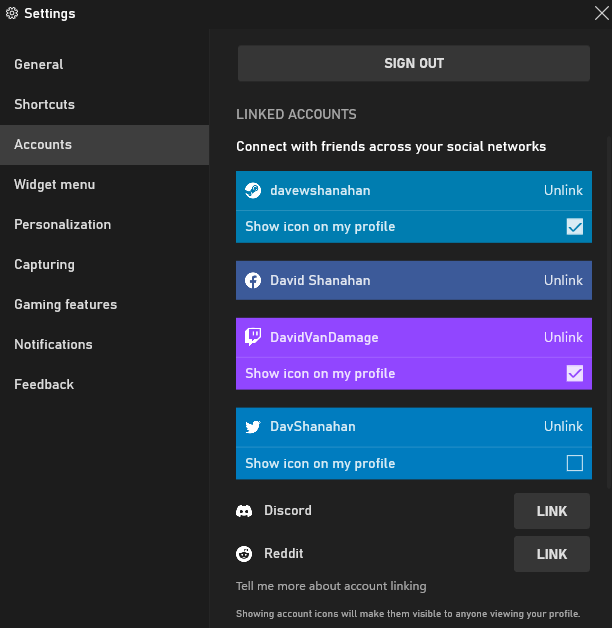
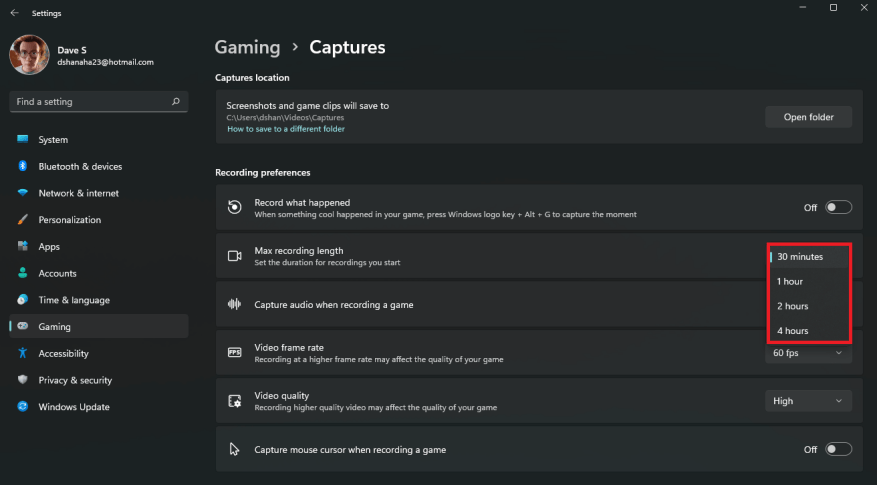
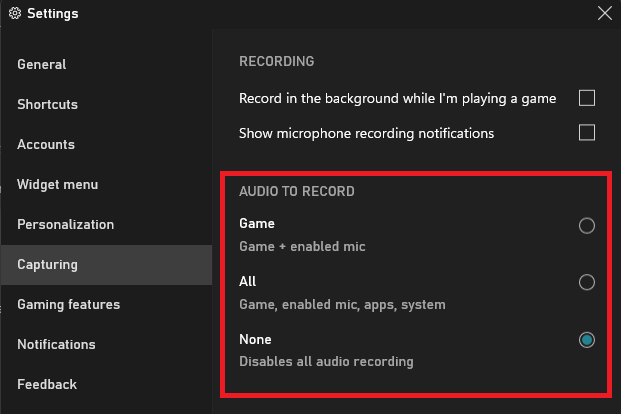

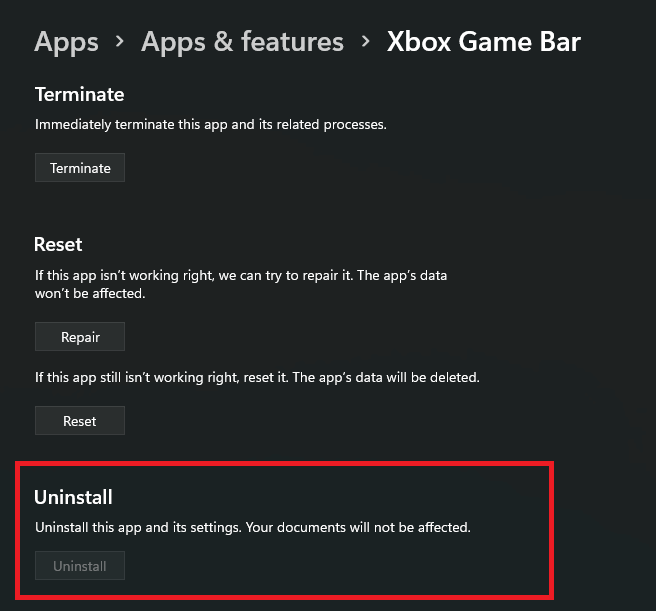
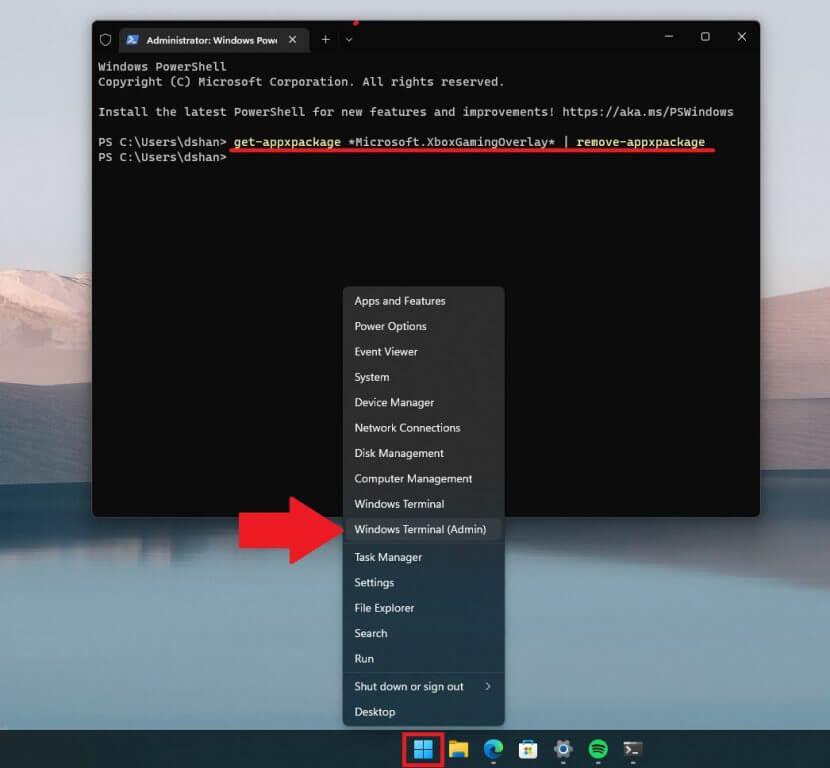



-on-windows-11-and-the-web.jpg)